概要
Google Chrome、Firefox などの一般的なブラウザの一部は PDF ファイルの表示・閲覧をサポートしています。それでは早速、Web ブラウザーを使用して PDF ファイルを表示・閲覧する具体的な方法を紹介します。

PDF リーダーに加えて、Web ブラウザを使用して PDF ファイルを閲覧することもできます。一般的に使用されるブラウザの一部はすべて PDF ファイルの表示をサポートしています。より良い読書体験を得るために、ブラウザ上で PDF ファイルを表示するための プラグインを追加することもできます。以下に具体的な操作手順を紹介します。
PDFファイルをGoogle Chromeで表示・閲覧する場合は、ファイルをブラウザのインターフェースに直接ドラッグするだけで表示・閲覧することができます。
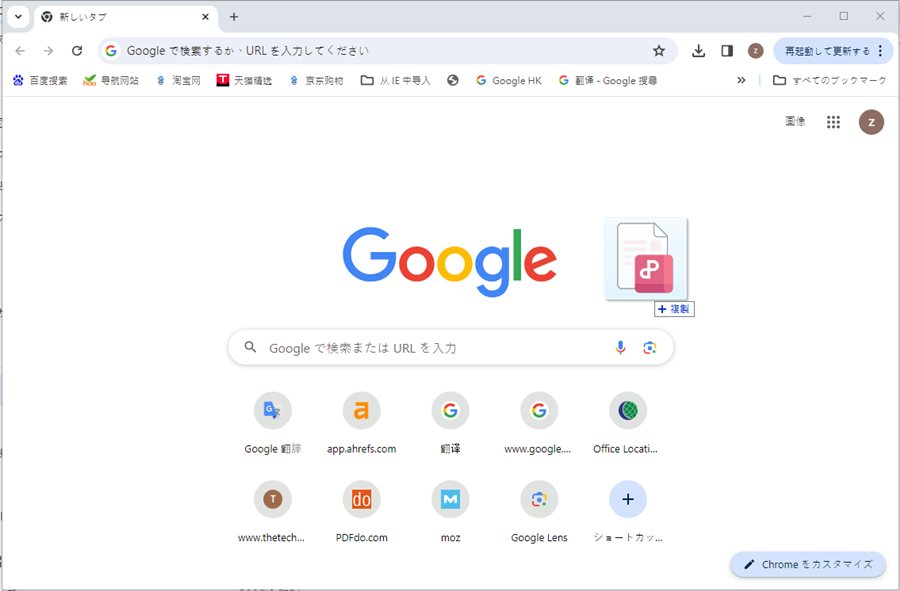
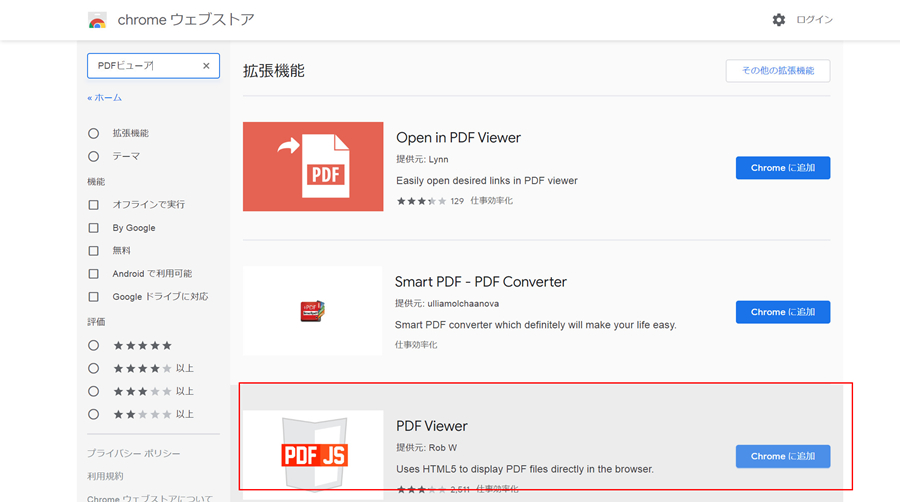
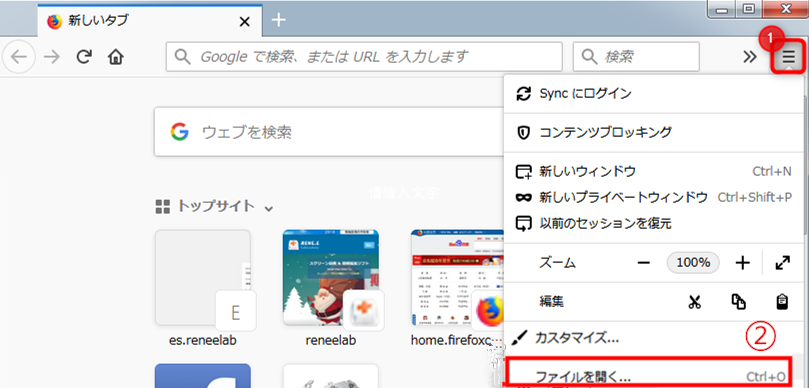
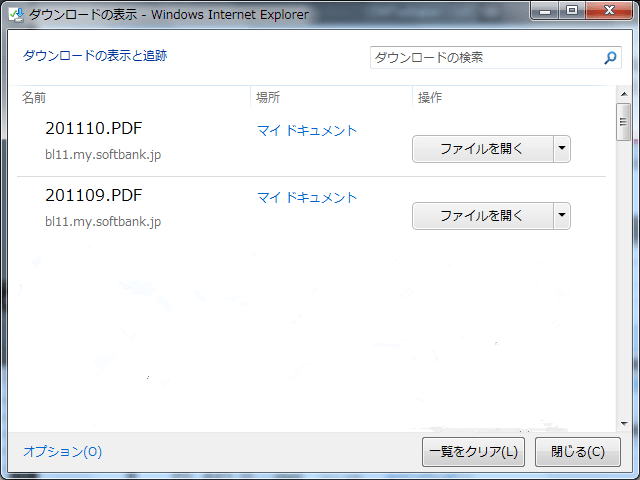

複数形式対応 Word/Excel/PowerPoint/テキスト/画像/HTML/EPUB
多機能PDF変換/暗号化/復号化/結合/透かし追加等。
OCR対応 スキャンされたPDF・画像・埋め込みフォントから文字を抽出
処理速度速い複数のファイルを同時に編集/変換できます。
対応OS Windows 11/10/8/8.1/Vista/7/XP/2000
多形式対応 Excel/Text/PPT/EPUB/HTML...
OCR対応 スキャンされたPDF・画像・埋め込みフォントから...
多機能PDF変換/暗号化/結合/透かし等。

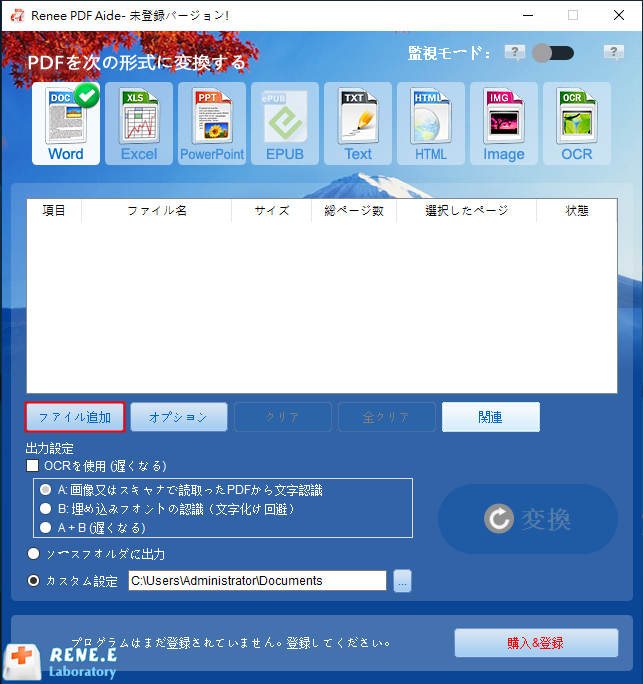
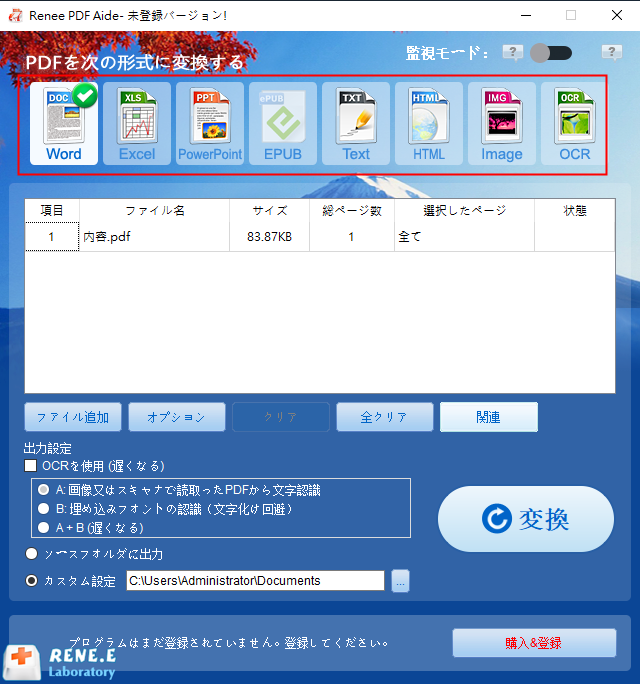
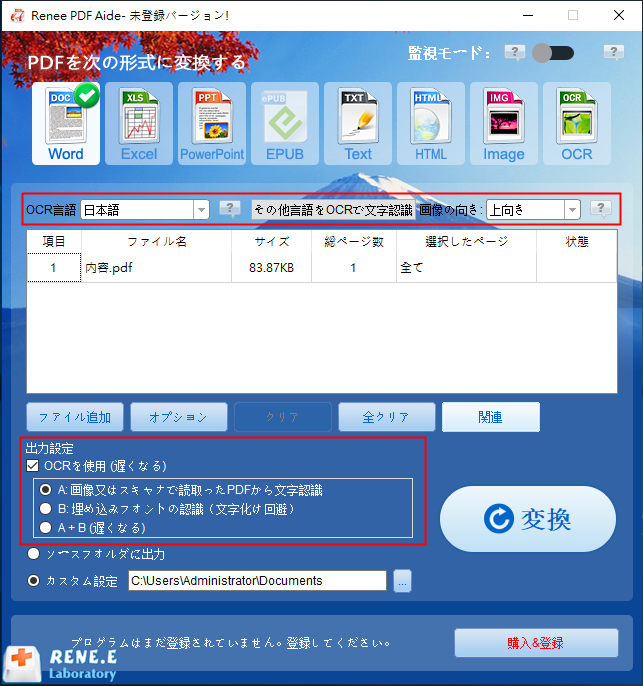
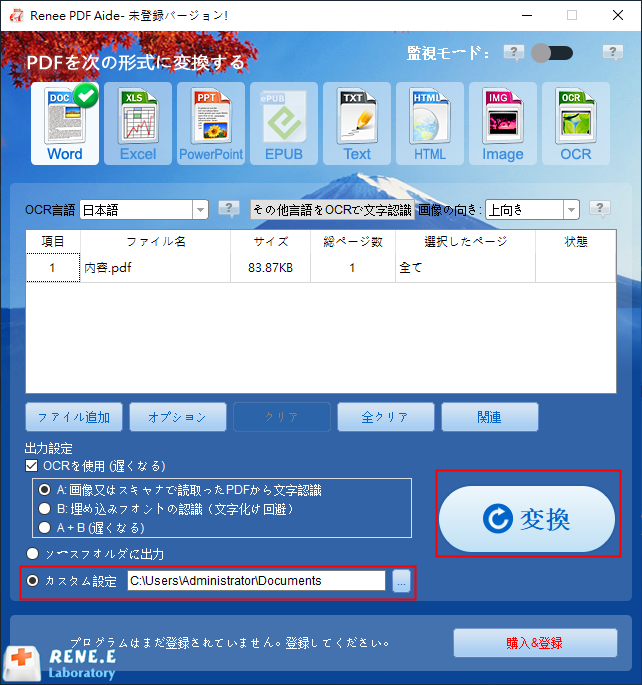
関連記事 :
Firefox ブラウザでWeb ページを PDF に印刷する方法
2024-02-22
Yuki : Firefox ブラウザーを使用する過程で、Web ページを PDF に変換し、Web ページを印刷してローカルに保存するにはど...
2022-06-14
Ayu : Webページのコンテンツを保存したいが、保存する方法がわかりませんか?WebページをPDF形式のファイルに変換して保存すれば、こ...
2024-03-12
Ayu : これら 2 つの文書形式間の変換に馴染みのないユーザーも多いと思いますが、次の記事では Word 文書を PDF 文書に変換する...





